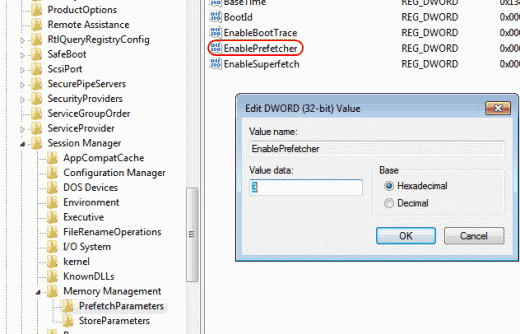Thêm, quản lý và xóa một máy chủ trong bất hòa
Thêm, quản lý và xóa một máy chủ trong bất hòa: Một khi bạn nghe thấy 'see you on TS' hoặc 'see you on Vent', giờ đây tất cả chỉ là về Discord. Nó đã tiếp quản từ chủ sở hữu như một nền tảng máy chủ trò chuyện và thoại số một cho các game thủ và thậm chí cả các công ty. Nó rất dễ sử dụng, miễn phí và chất lượng giọng nói tốt và có rất nhiều tính năng. Nếu bạn muốn thực hiện hành động thì trong hướng dẫn của chúng tôi, bạn sẽ tìm hiểu cách thêm, quản lý và xóa một máy chủ trong Discord.
Discord có cả hai ứng dụng, tức là ứng dụng khách và ứng dụng trình duyệt. Cả hai ứng dụng đều cho phép truy cập vào hầu hết các cài đặt và cả hai đều hoạt động tốt như nhau. Với tư cách là quản trị viên, bạn có thể kiểm soát những gì người dùng có thể làm, cách họ có thể tương tác, liệu bạn có sử dụng bot trên máy chủ của mình hay không và tất cả những thứ tốt đó.

làm cho tải xuống hơi nước dlc
Nếu bạn muốn thiết lập Discord cho công ty hoặc trò chơi của mình, đây là cách bắt đầu.
THÊM, QUẢN LÝ VÀ XÓA MỘT MÁY CHỦ TRONG MỐI GHÉP
THÊM MÁY CHỦ TRONG GIẢI PHÓNG
Đảm bảo lúc đầu bạn cần có tài khoản Discord. Nó miễn phí nhưng bạn phải đăng ký bằng địa chỉ email và tạo tên người dùng.
- Điều hướng đến trang web Discord và chọn Đăng nhập.
- Chọn liên kết văn bản Đăng ký trên trang tiếp theo.
- Nhập email của bạn, với tên người dùng và thêm mật khẩu.
- Chọn Tiếp tục và sau đó hoàn tất đăng nhập.
Sau khi trả lời xác minh email, bạn có thể cài đặt ứng dụng khách Discord hoặc sử dụng ứng dụng web. Tôi sẽ cho bạn biết để thiết lập Discord cho Windows nhưng cũng có các ứng dụng khách Mac, Linux, Android và iOS. Tất cả họ đều sử dụng ứng dụng trình duyệt.
- Trước tiên, điều hướng đến trang chính của Discord và chọn Tải xuống cho Windows hoặc Mở Discord trong trình duyệt của bạn.
- Sau đó, mở ứng dụng và đăng nhập.
- Chọn biểu tượng ‘+’ trên menu bên trái để tạo máy chủ.
- Chọn Tạo máy chủ trong cửa sổ tiếp theo.
- Đặt tên cho máy chủ của bạn và chọn vị trí địa lý cho máy chủ trong cửa sổ tiếp theo. Đảm bảo rằng vị trí không quan trọng nhưng bạn cũng có thể chọn một vị trí gần với mình.
- Thêm một biểu tượng máy chủ nếu bạn muốn.
- Chọn Tạo và máy chủ của bạn sẽ xuất hiện trở lại trong máy khách Discord.
Đó là tất cả những gì bạn cần biết về cách tạo máy chủ Discord. Ứng dụng thực hiện tất cả mọi thứ chỉ với đầu vào nhỏ từ bạn.
làm thế nào để tải xuống Steam dlc
QUẢN LÝ MÁY CHỦ RỐI LOẠN CỦA BẠN
Bạn cần phải làm gì để quản lý vật lý máy chủ Discord của mình vì mọi thứ đã được xử lý. Điều quan trọng bạn cần làm là tạo vai trò cho người dùng của mình. Đây giống như các cấp độ nhóm, nơi bạn có thể chỉ định vai trò cho người dùng, khách, cán bộ, quản trị viên, v.v.
- Chọn máy chủ của bạn trong Discord và sau đó là Cài đặt máy chủ.
- Sau đó, trong cửa sổ tiếp theo, chọn Vai trò từ danh sách. Chỉ nên có '@tất cả mọi người' trong phần vai trò.
- Chọn ' + Biểu tượng 'ở đầu phần vai trò.
- Chỉ định tên vai trò của bạn và sau đó chỉ định quyền với các nút chuyển đổi.
- Nhấn vào Lưu sau khi đã thực hiện.
- Lặp lại và rửa sạch cho tất cả các loại vai trò mà bạn muốn tạo.
Sau khi hoàn tất, chỉ định người dùng vào các vai trò từ tab Thành viên trong Discord. Chọn thành viên, chọn dấu ‘+’ bên cạnh tên của họ và sau đó phân công vai trò cho phù hợp.
Đầu tiên, mặc dù chúng tôi phải có được một số người dùng.
- Đầu tiên, hãy truy cập ứng dụng Discord của bạn và di chuột qua biểu tượng hình người ở bên phải kênh văn bản hoặc kênh thoại mà bạn đã chọn.
- Sau đó sao chép (Ctrl + C) liên kết xuất hiện trong cửa sổ bật lên. Sau khi bạn sao chép, hãy đặt nó thành không bao giờ hết hạn để làm cho cuộc sống dễ dàng hơn một chút.
- Gửi liên kết đến tất cả những người bạn muốn mời đến máy chủ Discord của mình.
- Nếu một người không có tài khoản Discord, họ sẽ được nhắc tạo một tài khoản và sau đó tài khoản đó sẽ có thể tham gia vào máy chủ của bạn.
- Sau đó gán vai trò cho từng người dùng mới như trên.
XÓA MÁY CHỦ KHI BỊ RỐI LOẠN
Nếu bạn không muốn có một máy chủ nữa, bạn có thể xóa hoặc xóa nó. Xóa máy chủ trong Discord là không cần thiết nhưng nó giúp bạn sử dụng hoặc quản lý nhiều máy chủ.
- Trước tiên, hãy mở ứng dụng Discord của bạn và đăng nhập.
- Chọn tên máy chủ và sau đó chọn Cài đặt máy chủ.
- Chọn Xóa Máy chủ từ trong cửa sổ máy chủ. Nó nằm ở cuối ngăn bên trái.
- Bây giờ hãy xác nhận việc xóa của bạn nếu được nhắc.
Đó là nó. Máy chủ Discord của bạn bây giờ sẽ biến mất khỏi danh sách máy chủ của bạn và bạn và người dùng của bạn sẽ không thể truy cập vào nó nữa.
Đó là tất cả về cách thêm, quản lý và xóa máy chủ trong Discord. Một trong những điều tốt nhất về nền tảng này là nó rất dễ quản lý.
Sự kết luận:
Nếu có thêm thắc mắc và câu hỏi, hãy cho chúng tôi biết trong phần bình luận bên dưới!
made in canada add on
Cũng đọc: Cách sạc không dây Samsung Galaxy S8 / Note 8